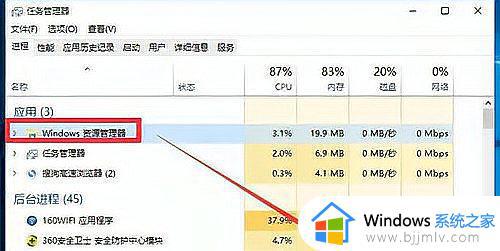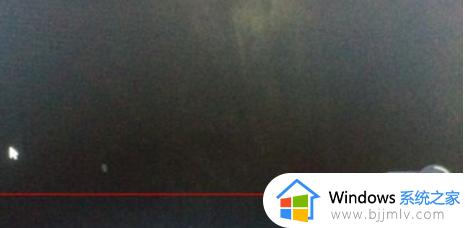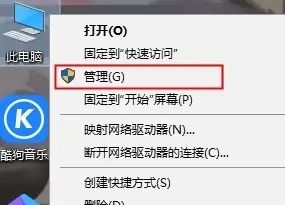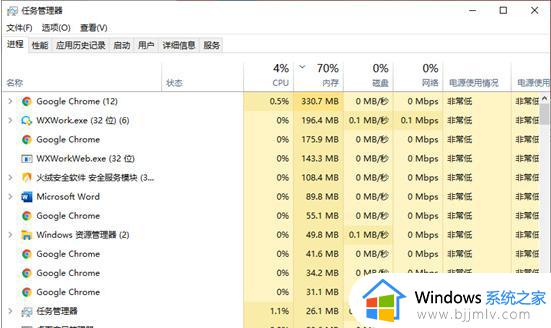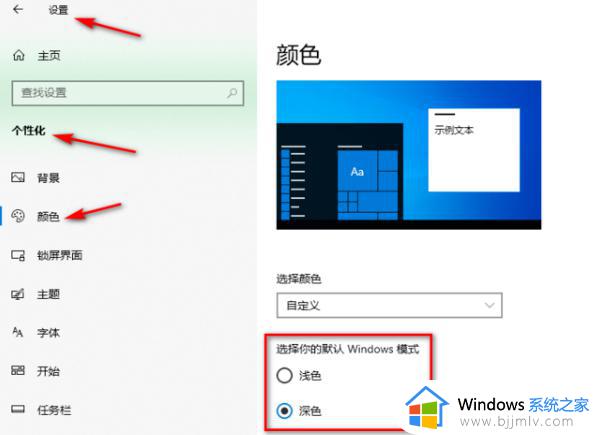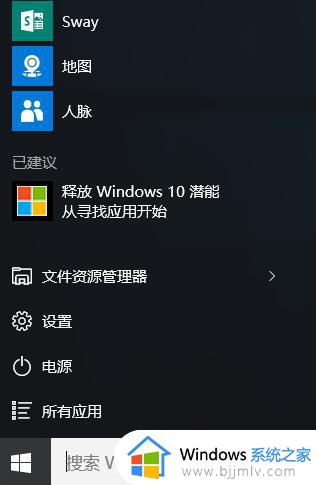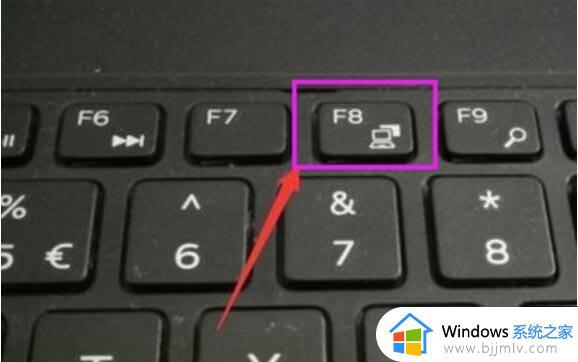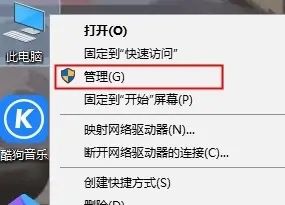win10菜单栏假死问题修复方法 win10菜单栏假死无反应怎么办
很多用户在使用win10操作系统时遇到点击或者悬停在菜单栏上时,却发现鼠标指针变成了一个旋转的圈圈,菜单栏无法正常响应我们的操作,对此win10菜单栏假死无反应怎么办呢?让我们来一起探讨一下win10菜单栏假死问题修复方法吧。
win10菜单栏假死怎么办:
方法一:
1、首先按下键盘“win+r”,在其中输入“msconfig”回车确定。
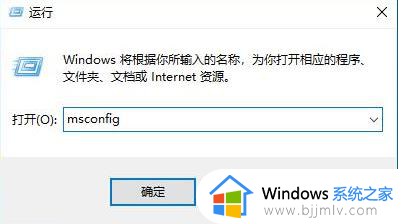
2、打开系统引导后,进入“服务”选项卡。
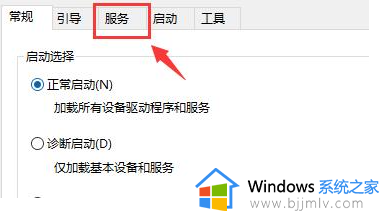
3、勾选“隐藏所有Microsoft服务”,点击右边“全部禁用”。
4、禁用后,重启电脑看看是否还有问题,如果解决了。
5、就一个个解除禁用的服务,检查哪个服务导致的问题,将它删除即可。
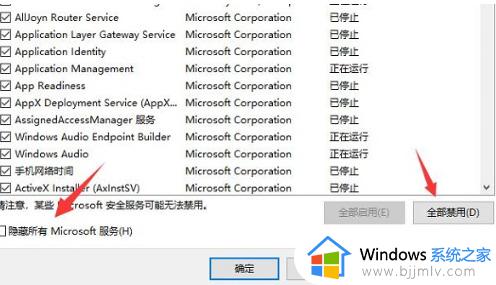
方法二:
1、如果前面的解决方法无效,可能是由Windows系统服务引起的问题。
2、打开“运行”,键入“regedit”并按下回车键,进入注册表编辑器。
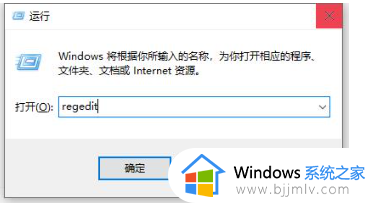
3、找到路径为“计算机\HKEY_LOCAL_MACHINE\SOFTWARE\Policies\Microsoft\Windows”的位置。
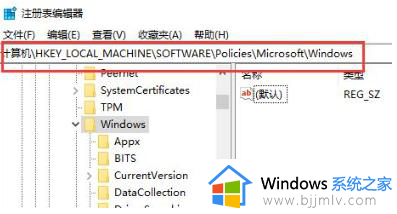
4、右键单击“Windows”键,在选项中选择新建一个“项”,并将其命名为“WindowsFeeds”。
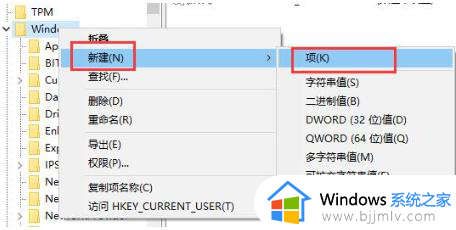
5、进入新建的文件夹,再次创建一个“DWORD值”,并将其命名为“WindowsFeeds”。
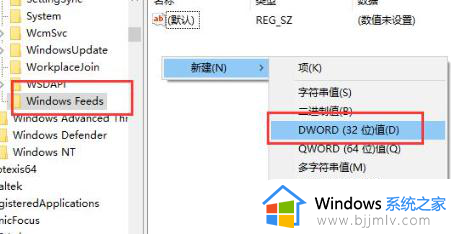
6、双击新创建的值,将数值数据更改为“0”并点击保存。最后重启系统,问题将得到解决。
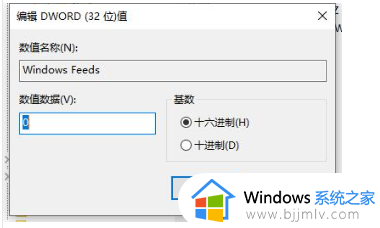
以上就是win10菜单栏假死问题修复方法的全部内容,有遇到相同问题的用户可参考本文中介绍的步骤来进行修复,希望能够对大家有所帮助。